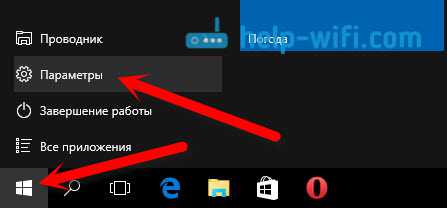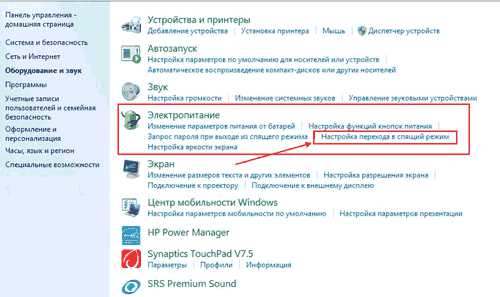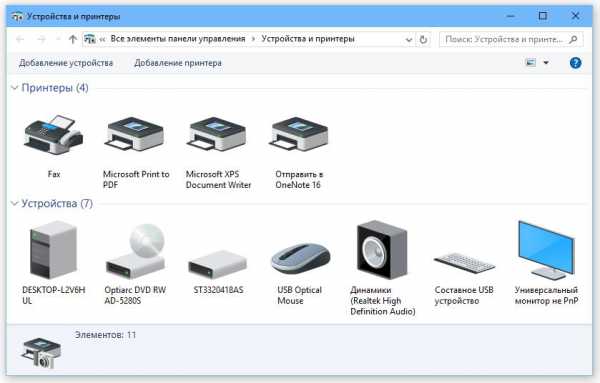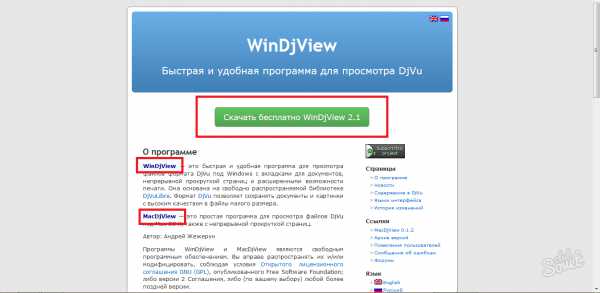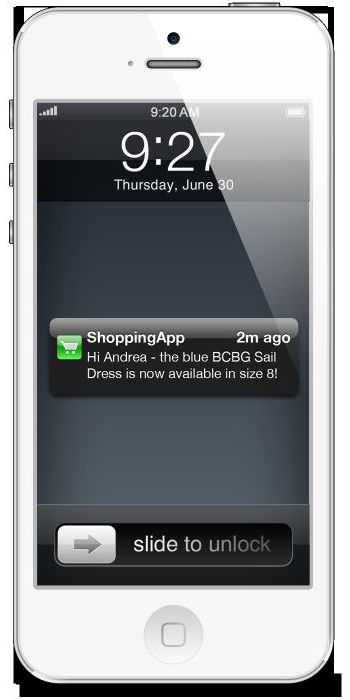Как обновить скайп на компьютере
Как обновить скайп на компьютере? Два решения возможных проблем
Как все остальное программное обеспечение Skype постоянно обновляется. Это происходит по причине того, что все ПО имеет свои ошибки, которые часто остаются незаметными во время тестирования. Отчеты о них собираются и фиксируются, баги исправляются и так появляется новая версия. Также постепенно внедряются дополнительные функции, изменяется интерфейс, и осуществляются другие преобразования. Все это объясняет, почему время от времени необходимо обновлять Skype. Разработчики предусмотрели эту необходимость, поэтому выполнить эту операцию можно как в автоматическом, так и в ручном режиме.

Как выполнить автоматическое обновление
Решая как обновить скайп на компьютере, необходимо учитывать возможности трафика, а также совместимость системы. Можно воспользоваться встроенной функцией самой программы. Skype в таком случае будет самостоятельно отыскивать все существующие обновления и сигнализировать о том, что они есть и их нужно установить в систему. Чтобы установить такую функцию потребуется сделать следующее:
- откройте Skype;
- найдите вкладку инструменты и там откройте меню настроек;
- в выпавшем окне выберите графу автоматическое обновление;
- откроется страница, на которой будет предложено либо включить, либо выключить функцию автоматического обновления.
После того как будут выполнены все настройки Skype будет отслеживать появление всех обновлений в сети и после их появления предложит обновить версию до последней.
Совет! Включение функции автоматического обновления не выгодно для пользователей, у которых установлен лимитированный трафик в сети. Для них лучше устанавливать последнюю версию Skype вручную.
Обновляем Skype вручную
Пользователи, которые по причинам проблем с трафиком и других сложностей решают обновить ПО вручную могут это сделать двумя разными способами. Первый более радикальный: удалить старую версию Skype с компьютера и закачать его заново с официального сайта. Второй метод более практичный и доставляет меньше неудобств: сделать это можно воспользовавшись функциональными возможностями самой программы. Решая как обновить скайп вручную, пользователь должен руководствоваться в первую очередь возможностями операционной системы. Нередко бывает, что после обновления Skype отказывается работать. Но установленное ПО этой же версии заново полностью работоспособно. Как обновить программу вручную воспользовавшись внутренними настройками?
- проверяем наличие трафика;
- открываем Skype;
- ищем клавишу помощь. Находится в верхнем левом углу последней;
- жмем проверить на наличие обновлений;
- после проверки будет предложено обновить Skype до последней версии. Жмем на кнопку.

Важно! Если желания или времени устанавливать на данный момент нет, можно нажать клавишу «Решу позже». Когда появиться возможность выполнить эту операцию необходимо будет провести весь процесс заново.
Необходимо ли обновлять Skype?
В конечном итоге именно пользователь решает это. Есть как преимущества так и недостатки такого решения. Преимущества загрузки обновления заключается в том, что пользователю предоставляется ПО в котором учтены недостатки предыдущего и добавлены новые функциональные возможности. Но при этом необходимо учитывать, что иногда, особенно если используется нелицензионная операционная система, могут наблюдаться сбои в работе именно после обновления. Некоторые привыкли использовать Skype еще до версии 4.0.0.1. – это особенно распространено у пользователей использующих Windows XP. Другие с успехом пользуются последними обновлениями. Есть еще и Skype Portable – это ПО обычно устанавливают те, у кого установить или обновить программу в обычных условиях не получается.
computerologia.ru
Обновляем Скайп

Многие современные программы имеют тенденцию к частому обновлению версии. Этот тренд поддерживается и одной из самых популярных программ – Скайп. Обновления Skype выпускаются с периодичностью практически 1-2 обновления в месяц. При этом некоторые новые версии несовместимы со старыми. Поэтому важно поддерживать Skype в форме, чтобы он был всегда последней версии. Прочитав эту статью вы узнаете, как обновить Скайп на компьютере для Виндовс XP, 7 и 10. Обновить Скайп можно 2 способами: запустить обновление в самой программе либо удалить, а затем установить Skype. Второй вариант может помочь, если обновление через программу не работает как надо.
Как обновить Скайп до последней версии в самой программе
Самым простым способом будет обновление Skype через саму программу. По умолчанию включено автоматическое обновление – при каждом запуске программа проверяет наличие обновлений и скачивает и устанавливает их, если находит.
Для обновления достаточно выключить/включить приложение. Но функция может быть отключена, тогда ее нужно включить. Для этого запустите программу и проследуйте по следующим пунктам меню: Инструменты>Настройки.
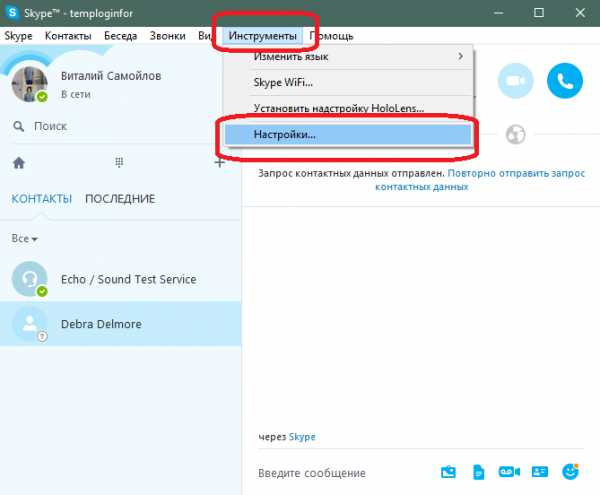
Теперь вам необходимо выбрать вкладку «Дополнительно», а в ней автоматическое обновление. После чего нажмите кнопку включения автообновлений.
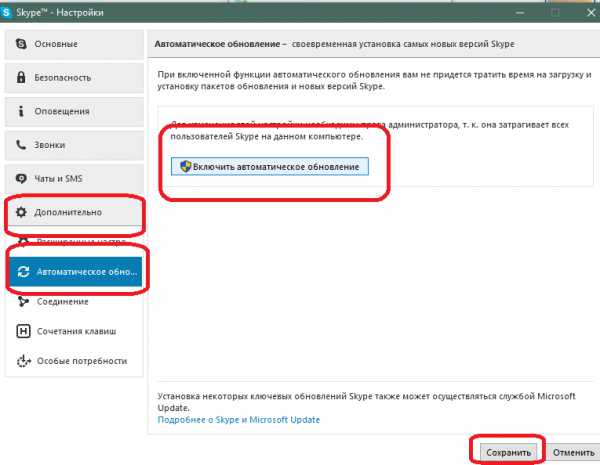
Нажмите кнопку «Сохранить» для подтверждения изменений.
Теперь просто перезапустите программу и обновление должно скачаться автоматически, если используется не последняя версия Skype. Если у вас возникают какие-либо проблемы с обновлением таким способом, то можете попробовать следующий вариант.
Обновление Skype с помощью удаления и загрузки программы
Для начала вам необходимо удалить программу. Для этого откройте ярлык «Мой компьютер». В окне выберите пункт удаления и изменения программ.
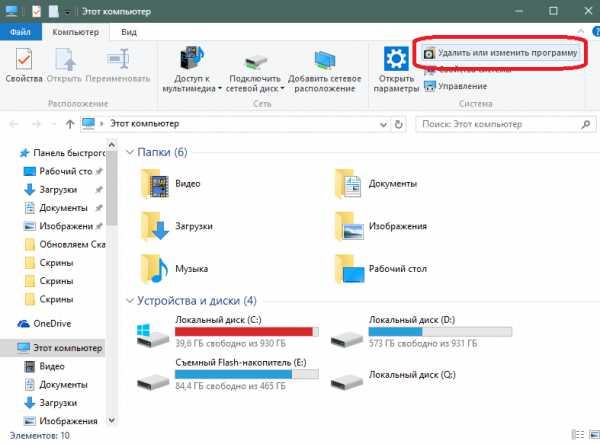
Здесь нужно найти Skype из списка и нажать кнопку «Удалить».
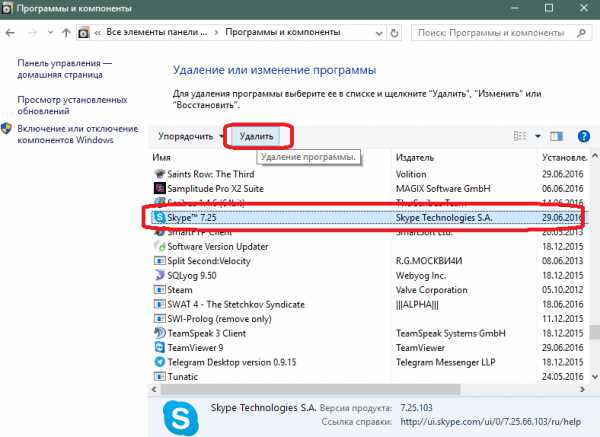
Подтвердите удаление программы.
Спустя пару минут программа будет удалена.
Теперь вам необходимо установить Skype. Этот урок поможет вам с установкой. На официальном сайте всегда находится последняя версия приложения, поэтому после установки вы будете пользоваться именно ею.
На этом все. Теперь вы знаете, как обновить Скайп до последней версии. Последняя версия Скайп обычно содержит минимальное количество ошибок и новые интересные функции.
Мы рады, что смогли помочь Вам в решении проблемы.Опрос: помогла ли вам эта статья?
Да Нетlumpics.ru
Как обновить скайп бесплатно до последней версии
В наше время программа Skype известна и востребована миллионами людей во всем мире. Желание обновить скайп бесплатно возникает у большинства пользователей, ведь с появлением новой версии возникает больше возможностей и новых преимуществ, с помощью которых можно усовершенствовать коммуникации данного ресурса, увеличить скорость и обеспечить комфорт и практичность в использовании. В старом варианте, программа уже не актуальна и многие пользователи оставляют жалобы на то, что они не могут совершить авторизацию в системе. Это обусловлено тем, что компания Microsoft отказывается от старых вариантов Skype с выпуском до 2014 года.
В случае, если Вы не обновите программу, Вы просто не сможете использовать старую версию. Разработчики программы нацелены на то, чтобы каждый пользователь использовал все возможности системы, начиная от усовершенствованного качества и заканчивая высоким уровнем надежности и конфиденциальности. Именно такой является самая новая разработка Skype. Для того, чтобы каждый пользователь смог использовать последние разработки, специалисты иногда эксплуатируют старый вариант программы для всяческих устройств. Обновить систему очень легко. После обновления для Вас станут доступными новейшие разработки, над которыми трудились профессионалы. О том, как воспользоваться более свежей версией, мы обсудим в этом уроке.
Как обновить скайп до последней версии ?
Обновить скайп бесплатно можно, скачав его на официальном сайте www.skype.com . Лично я, редко занимаюсь обновлением программ, ведь это занимает достаточно много времени, так как на ПК имеется более десятка разных установленных ресурсов. А что делать, если в Вашем доме несколько компьютеров? Поэтому, обновлению подлежат лишь те системы, которым это действительно необходимо. Если Вы считаете, что заниматься обновлением Skype не стоит, то Вы глубоко ошибаетесь. К примеру, если требуется показать монитор в скайпе, тогда необходима новая версия, ведь в устаревшем варианте, данная функция отсутствует. Если Вы не использовали данную установку, тогда ознакомьтесь с ней более детально.
Обновляем программу Skype бесплатно
Как уже говорилось выше, обновить скайп бесплатно можно на официальном портале или на нашем сайте https://скайп-скачать-бесплатно.рф. Осуществите вход в систему и перейдите в меню: «Инструменты» и «Настройки». Нажмите на вкладку «Дополнительно» и Вы увидите лишь одну кнопку с правой стороны. При автоматическом обновлении системы, появится строка: «Автоматическое обновление системы». После осуществления данной функции, программа будет заниматься автоматическим поиском новой версии, несмотря на Ваши действия.
Но бывают разные случаи. К примеру, если к ПК подключен интернет с определенным лимитом, либо заниматься обновлением системы можно строго в установленное время. В данном случае от автоматической установки следует отказаться. Как поступить в такой ситуации?
В верхнем угле нажмите «Помощь» и на строку «Проверить на наличие обновлений».
Если Ваша программа обновлена до последней версии, поступит соответствующий сигнал:
При наличии старой системы, в диалоговом окне, нажмите на: «Установить новую версию». Ставим галочку и нажимаем на ОК.
Все следующие этапы проходятся интуитивно на доступном языке, просто следите за командами мастера загрузки. Дальнейшие действия, которые Вам необходимо произвести в процессе обновления системы, выглядят следующим образом: загрузится новая программа; закроется; установится; осуществится автоматический запуск. По-моему, все детали перечислил, в будущем, я думаю, что Вы справитесь с этим процессом. Урок окончен, до скорых встреч на просторах интернета!
xn-----6kcbabg6a4aidr1aoehwfgqh4hrf.xn--p1ai
Обновление skype - помощь и решение проблем
Каждый раз в любимый многими популярный клиент добавляется множество нового взамен удаленного старого - что-то встречает одобрение, а что-то - возмущение. Сегодня я расскажу вам про обновления скайпа, о том, как скачать новую версию, необходимо ли обновить его лично вам, что делать, если прога не обновляется. На самом деле это действительно важная и необходимая тема, которую нельзя не поднять и к которой многие относятся излишне скептически.
Прежде чем отвечать на вопрос, нужно ли обновить клиент, стоит разобраться, что именно дают нам новые версии: а что если это просто бесполезные пустышки, только лишь увеличивающие объем занимаемой памяти, в том числе и оперативной? А что если все обновления скайпа делаются только ради виду, мол, посмотрите, мы работаем, а не бьем баклуши? А что если обновлять скайп – это и вовсе фиктивная функция, обычный программный скрипт?
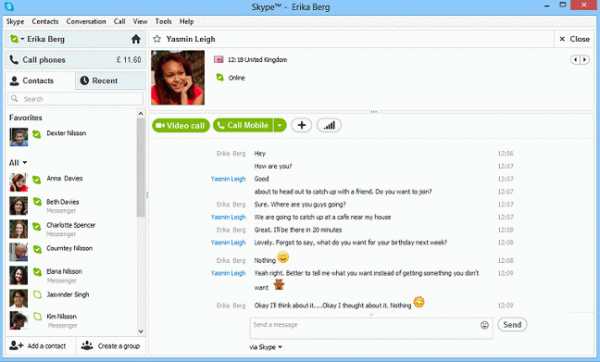
На самом деле это не так.
С новыми версиями мы получаем:
- Обновленный интерфейс. В компании работают профессиональные проектировщики интерфейса. Они никогда не забывают об обратной связи со своими пользователями и периодически проводят самые настоящие опросы. Поэтому с каждой версией интерфейс программы все совершенствуется, становясь более ориентированным на конечного пользователя.
- Исправление глюков. Скайп вдруг резко перестал звонить? При открытии он выдает ошибку? Ничего не закрывается? Слетает интерфейс? Клиент плохо работает на планшете или телефоне? Ответ только один: обновление. Лучше подождать пару минут, пока клиент обновляется, чем потерять несколько часов из-за какого-либо бага. Или почитайте статью - почему "вылетает скайп при звонке".
- Новые возможности. Неужели вам самим не будет обидно, если ваши друзья уже вовсю буду пользоваться новыми, интересными смайлами, визуальными эффектами и различными игрушками, а вы будете киснуть в старье?
Помимо этого обновление поможет «вылечить» программу. Как? Очень просто. К сожалению, у каждого случались ошибки, не позволяющие зайти в клиент по практически надуманным причинам – файла ему не хватает, хотя до этого все хорошо было. Как бы это не странно звучало, но от многих подобных ошибок спасает обновление.
Непонятно, почему это работает так – быть может, при обновлениях клиент сканирует сам себя и восстанавливает поврежденные участки кода – но этого не изменишь.
Еще один плюс в сторону обновления: техническая поддержка. Если вы зададите вопрос на главной странице клиента, но при этом будете сидеть со старой версии, все, что вы получите в ответ – обновитесь. И это не лишено рационального зерна. Напротив, с ошибкой обладателя последней версии разберутся и, возможно, добавят это в будущий фикс.
Не верьте всплывающим сообщениям на разнообразных сайтах вроде «Срочно обновите скайп, кликните сюда, или скайп сломается!». Во-первых, это просто вирус на вашем компьютере, а, во-вторых, таким образом вы закачаете на компьютер еще одну троянскую программу. Это требует не скайп, а мошенники.
к меню ↑
Платно ли обновление в скайпе – отвечаем
Несмотря на то, что на дворе 2016 год, многие люди все еще верят в платность объявлений клиента. И даже нам задают подобные вопросы с призывом: «Срочно ответьте!». Спешу развеять все сомнения: обновиться можно абсолютно бесплатно, никому и никуда никаких денег переводить не нужно.
В подтверждение этому может служить обыкновенная логика: зачем бы делать программу абсолютно бесплатной и доступной прямо на официальном сайте, но при этом выпускать к ней платные обновления.
Вот несколько признаков того, что вас пытаются банально обмануть:
- Вам предлагают заплатить и скачать на любом сайте, кроме www.skype.com. Если вдруг создателям клиента и придет в голову такая идея, они точно не будут размещать свои реквизиты на сайтах типа www.12dedfre.ru.
- Вам пришло предложение в скайп от лица, представившегося администратором скайпа. Он предлагает обновить клиент платно. Единственный «официальный» контакт, автоматически добавляющийся в друзья при установке, это «Echo/Sound Test Servise», да и то функция обмена сообщениями с ним заблокирована. Контакт нужен, чтобы протестировать ваши наушники и микрофон и помочь все настроить. Настройка микрофона в скайпе может занять немного времени.
Если обновление за деньги предлагает вам ваш друг или мастер, оборвите с этим человеком все контакты. Он – мошенник и наверняка попытается «развести» вас еще раз.
На самом деле обновить клиент очень легко, но с большой вероятностью вам просто не понадобится это делать. Обновить скайп вручную – дело в большинстве случаев абсолютно бесполезное, оно необходимо только в особых ситуациях, как-то связанных с глюками, программным обеспечением, совместимостью или чем-либо другим, более специализированным, чем требуется обычному пользователю.
Если же вам все-таки понадобилась новая версия, самое простое решение – просто поставить ее поверх старой.
А скачать ее очень легко и просто:
- Зайдите на официальный сайт скайпа (если сомневаетесь, просто пройдите по ссылке немного выше).
- Немного подождать, так как страница слегка тяжелая и на слабых компьютерах может грузиться несколько минут.
- Нажать на большую зеленую кнопку «Загрузить skype» посреди экрана.
Очень внимательно следите за адресом сайта – иногда мошенники хорошо шифруются. К примеру, вместо skype в адресной строке вашего браузера может значиться ckype, skyre или skype. Разница не так уж огромна, малозаметна человеческому глазу, но в итоге вместо клиента вы скачаете опасный вирус.
к меню ↑
Как обновить скайп на новую версию бесплатно
Обновить его очень легко и просто, для этого вам не потребуется никаких дополнительных знаний и профессиональных навыков. Для этого вам понадобится установщик, скачанный в предыдущем шаге с официального сайта.
Чтобы начать обновление:
- Нажмите правой клавишей мыши на установщик и выберите «Запустить от имени администратора». Часто для того, чтобы полноценно и правильно установить программу, требуются админские права. Это работает только на windows, обычно на 7 версии. В более старых или новых версиях виндовс вероятность глюка из-за недостаточности прав куда меньше.
- Следовать всем инструкциям, появляющимся на экране.
Остальное клиент сделает за вас – и уже установленный клиент самостоятельно найдет, и обновление сам загрузит. Прошли те времена, когда программное обеспечение писалось для программистов – теперь оно ориентированно на простых людей.
Будьте осторожны! Если у вас установлена очень старая версия ОС, вы можете потерять доступ к клиенту и средствам на вашем счету или тарифу «business». В таком случае обратитесь в техподдержку.
 В большинстве случаев человеку не требуется обновлять клиент вручную, автообновление всегда приходит вовремя. Но случаются и ситуации, описанные выше. В таком случае помимо скачивания с официального сайта и автоматического обновления есть еще один, не менее простой и легкий выход.
В большинстве случаев человеку не требуется обновлять клиент вручную, автообновление всегда приходит вовремя. Но случаются и ситуации, описанные выше. В таком случае помимо скачивания с официального сайта и автоматического обновления есть еще один, не менее простой и легкий выход.
Для этого:
- В верхней панели меню выберите «Помощь» − «Проверить на наличие обновлений».
- Если обновление найдено, согласитесь на его установку.
- Если обновление не найдено, просто закройте всплывшее окно.
Но и тут не забывайте об осторожности: быть может, это обновление не пришло на ваш компьютер просто потому, что оно еще не доработано и в компании решили перед выпуском исправить его.
Но в большинстве случаев обновление приходит на компьютер самостоятельно – зачем лишний раз заморачиваться и пытаться везде быть первым? Риски нарваться на мошеннический сайт, «сырые» недоработанные версии, много времени и нагрузка на компьютер, что для старых моделей может быть критичным, − подумайте, стоит ли оно того?
Гораздо легче просто однажды включить на компьютере скайп и подождать всего несколько минут, глядя на красочную полосу загрузки и цветастое синее меню. К чему вам лишне проблемы?
к меню ↑
Как обновить скайп на ноутбуке
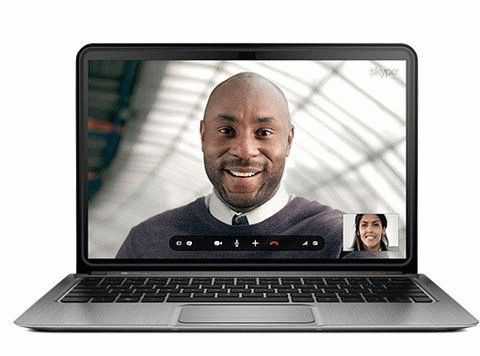 Обновление на ноутбуке ничем не отличается от обновления на стационарном компьютере. Несмотря на то что на большинстве переносных устройств установлена или восьмая (что реже), или десятая версия (что чаще) популярной операционной системы, алгоритм остается точно таким же.
Обновление на ноутбуке ничем не отличается от обновления на стационарном компьютере. Несмотря на то что на большинстве переносных устройств установлена или восьмая (что реже), или десятая версия (что чаще) популярной операционной системы, алгоритм остается точно таким же.
Скайп на новые ОС все так же сам, автоматически принимает и загружает обновления, сайт не меняется ни на одном компьютере, а функция ручного обновления все так же находится в панели инструментов.
Компания заботится о своих пользователях а поэтому их года в год не меняет свой интерфейс, только корректируя его под потребности пользователей.
Обновление skype на телефоне
 Большинство современных телефонов основаны на андроиде, виндовс фон или операционной системе айфонов. О первом вы сможете прочесть немного ниже, а вот со вторыми все сложнее.
Большинство современных телефонов основаны на андроиде, виндовс фон или операционной системе айфонов. О первом вы сможете прочесть немного ниже, а вот со вторыми все сложнее.
Если версия windows на вашем смартфоне равна 7, с клиентом можете попрощаться. К сожалению, начиная еще с прошлых лет, компания почему-то прекратила поддержку этой ОС, аргументируя, что ей никто не пользуется. Ищите в интернете старые, «ломаные» версии.
Обновить скайп на восьмой версии уда проще хотя бы потому, что это вообще возможно. Просто нажмите на значок магазина, если около него мигает «1». После этого нажмите в выпадающем списке на скайп и внизу найдите кнопку «update» («обновить» на русском).
С айфонами на Ios4 и ранее все тоже плохо – клиенты на них не выпускаются, а техподдержка рекомендует обновить ОС.
- Для версий старше четвертой необходимо зайти в магазин, найти там скайп и на месте, где ранее была надпись «скачать», найти надпись «обновить».
- Подождите, пока оно загружается.
- После этого нужно зайти на свою четную запись.
Как обновить скайп на планшете
Планшеты же в основном выпускаются на android – об этом вещает неумолимая статистика. Обновиться на них вручную тоже очень легко и просто – достаточно найти приложение в магазине и нажать на «обновить».
После не очень долгой загрузки вам останется только войти в аккаунт повторно – если вы не настроили автоматический вход. Но чаще всего на этой операционной системе скайп обновляется сам, если только вы не запретили ему это. Бывает конечно, что не запускается скайп, не происходит его обновление, но этому всегда есть причины.
И да. Для обладателей версии андроида меньше второй, функция обновления недоступна, да и поддержка их версии клиента тоже.
к меню ↑
Как отключить обновления скайпа
Но не всегда обновления бывают полезными, и иногда пользоваться ими не хочется, особенно если вы заядлый ретроград. Для этого стоит их отключить. На смартфонах и планшетах эта функция сводится к запрету обновления приложения, которое на разных версиях расположено в разных местах.
На компьютере вы должны:
- В верхней панели меню выбрать «Инструменты» − «Настройки».
- В открывшемся окне выбрать пункт меню «Дополнительно».
- В выпавшем меню выбрать пункт «Автоматическое обновление».
- Нажать на кнопку «Выключить автоматическое обновление». Чтобы запретить клиенту обновляться, необходимо обладать правами администратора.
Таким образом, можно легко убрать ненужные обновления, но вы рискуете потерять связь с техподдержкой. Долгий запрет приведет к принудительному обновлению.
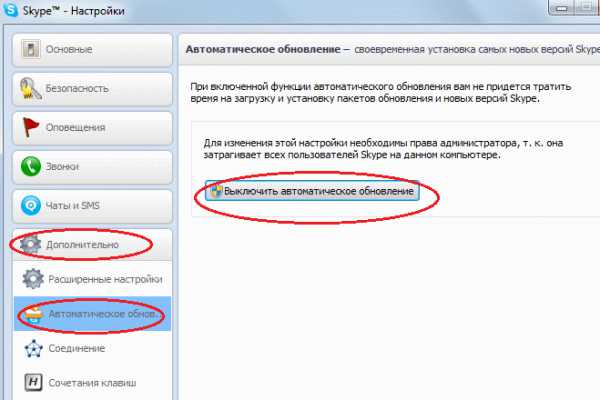
Как удалить обновление skype
Никакой возможности удалить обновления скайпа не существует – все это просто растиражированный миф. Сотрудники скайпа считают, что если вы согласились обновиться, возможность откатиться вам ни к чему.
Не стоит считать себя системным администратором, лазить в файлах и удалять ненужное, по вашему мнению, «обновленное барахло». Причина запрета проста как день: вы легко можете удалить что-то очень нужное, а потом жаловаться, что «я не могу открыть клиент», «он не запускается», «клиент сам исчез с компьютера», «он пропал» и все в таком роде.
Рассмотрим проблемы с обновлениями скайпа
Но с обновлениями не все так радужно, как кажется на первый взгляд.
Бывают и следующие казусы:
- Скайп не хочет ни открываться, ни обновляться, пишет ошибку, что делать? В таком случае ответ прост: перезагрузите компьютер и попытайтесь еще раз. Помимо этого вы можете полностью удалить его с компьютера и установить заново, уже обновленным. Читайте подробно: "Как удалить скайп с компьютера полностью" и "Установить skype".
- Если вы обновили клиент, как он и просил, но обновление тянется слишком долго, зависает на одном месте решение точно такое же – переустановка.
Если вам не помогла переустановка, то придется написать в техподдержку. Остальные проблемы более индивидуальны и требуют профессионального подхода, который вы обеспечить не сможете.
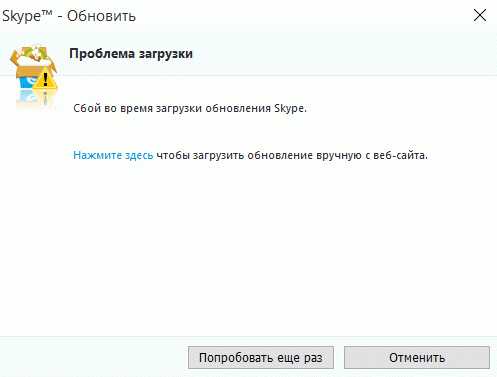 к меню ↑
к меню ↑
Главная страница скайпа недоступна - что делать
Если главная страница не работает, первое и главное решение – переустановить и обновить браузер.
Если это не помогло, то:
- Обновите скайп.
- Смените статус на «онлайн» − иногда это работает.
- Сбросьте настройки в своем браузере.
- Если ничего из вышеперечисленного не помогло, обратитесь в техподдержку.
Почему не работает skype после обновления
Если после обновления скайп перестал запускаться, первое решение – полное удаление и переустановка этого самого скайпа. Если же запустить его так и не получилось, то, скорее всего, проблема в самом обновлении.
Причина этого проста как день. Наверняка во время обновления вы случайно на пару секунд прервали установку или оборвали связь с интернетом. Это значит, что необходимые файлы просто не загрузились. Это решается очень и очень просто.
После обновления не запускается скайп – решение
Чтобы клиент заработал:
- Выйдите из него.
- Нажмите правой клавишей мыши на свойства.
- Выберите вкладку «Совместимость».
- Нажмите на галочку «Запустить в режиме совместимости» и выберите вашу ОС.
- Если это не помогло, зайдите в панель управлений и найдите там пункт «Поиск проблем». После сканирования компьютер найдет сломанные файлы и «починит их».
- Если это не помогло, обратитесь в техподдержку.
к меню ↑
Skype обновляется но не ставит переводчик
Иногда случается и так, что клиент обновляется, но начисто игнорирует переводчик, отказываясь его ставить. У этого есть только одно решение: принудительно активировать эту функцию. После активации она начнет работать постоянно, а отключить ее вы сможете уже обычным способом.
Чтобы сделать это, необходимо:
- Откройте клиент.
- Зайдите в любой чат.
- Отправьте туда команду « /setupkey UI/Ecs/Features/Translator/Enabled 1» (просто скопируйте ее).
- Полностью перезапустите клиент.
После обновления исчез скайп
Существует и практически нерешаемая проблема, например, ситуация, когда после обновления клиент просто-напросто удаляет сам себя и полностью исчезает с компьютера.
Единственный путь в таком случае: полностью его удалить. К сожалению, в таком случае вы потеряете все сохраненные пароли и логины, а так же все переписки.
Чтобы «починить» скайп, требуется:
- Полностью удалить его с компьютера (желательно при помощи специальной программы).
- Пройдите по пути «Пуск» − «Стандартные» − «Выполнить».
- В выпавшем окне наберите %AppData%\Skype.
- Полностью очистите эту папку.
- Скачайте клиент с официального сайта и установите его.
Что делать если не обновляется skype
Еще одна частая проблема, связанная с обновлением, − это отсутствие обновления как такового. Клиент упирается и ни в какую не хочет обновляться, то выдавая ошибки, то застывая на одном месте.
В таком случае попробуйте следующее:
- Проверьте стабильность интернет-соединения. Для обновления нужен стабильный и желательно быстрый интернет.
- Отключите антивирус. Иногда он блокирует приходящие файлы, принимая их за вирусы.
- Полностью удалите этот клиент с компьютера и поставьте более старую версию.
Как поступить, если не обновляется скайп на айфоне
Если еж скайп отказывается обновлять себя на айфоне, у вас есть только одно возможное решение: полностью переустановить клиент, стерев следы старого с телефона. К сожалению, ничего более сделать нельзя: мало того, что проблема возникает достаточно редко, так еще и айфон не позволят своим пользователям менять что-то в системе или лазить по файлам.
Еще один метод – сброс настроек до заводских.
к меню ↑
Версии скайп, обслуживание которых прекращено
У многих пользователей клиента иногда происходит самое настоящее горе: обслуживание его любимой версии прекращается и скайп принудительно обновляется до самой последней, зачастую не такой удобной и родной.
Так убрали игры, поддержку html, многие смайлики и форматирование текста. Если вы все еще скучаете по старым версиям, вы можете скачать их с любого сайта, например, с "skypetips.ru/old_version_skype.htm".
Выводы
Обновление – это важная часть любого софта, без которого не обойтись. И даже если обновление сопряжено с проблемами, в итоге оно принесет множество полезных функций.
nashkomp.ru
Обновить skype windows 7 легко и просто
Сейчас, пожалуй, невозможно найти человека, который не пользуется всеми возможностями удобной программы скайп, которая предлагает неограниченное и бесплатное общение между всеми пользователями, доступные SMS-сообщения, звонки на стационарные и мобильные телефоны всех операторов и многое другое. Но, иногда программа скайп устаревает и возникает необходимость в ее обновлении.
Автоматическое обновление программы скайп для windows 7
Автоматическое обновление – это самый простой и комфортный способ получения всех инноваций и полезных изменений в программе скайп. Такая функция обычно активируется по умолчанию на всех компьютерах, но, при желании, ее можно отключить и обновлять программу самостоятельно.
Важно: чтобы пользоваться всеми преимуществами данной функции, достаточно периодически подтверждать автоматическое обновление во всплывающих окнах.
В момент появления информационного окна необходимо подтвердить принятие обновления, нажав кнопку Обновить.
Для отмены регулярного автоматического обновления можно выполнить такие простые действия:
- Включить программу скайп на своем компьютере. Если возникли проблемы со входом у вас, то решение этой проблемы изложено тут.
- Войти в Меню и выбрать кнопки Инструменты – Настройки.
- В специальной вкладке Дополнительно нужно выбрать специальный пункт Автоматическое обновление.
- После этого нужно выбрать кнопку Выключить автоматическое обновление.
Ручное обновление программы скайп на windows 7
В случае если функция автоматического обновления программы отключена, то обновление skype для windows 7 можно быстро осуществить вручную.
Чтобы произвести обновление программы скайп на операционной системе windows 7, прежде всего, необходимо проверять наличие новейших обновлений. Преимуществом в данном случае является возможность обновления программы в любой удобный для вас момент.
Чтобы произвести ручное обновление программы скайп для windows 7, необходимо точно следовать таким рекомендациям профессиональных программистов:
- Загрузить программу скайп.
- Перейти в строку Меню и выбрать кнопку Помощь – проверить на наличие обновлений.
- Если в наличии есть новые обновления, на экране высветиться окно с предложением загрузить на свой компьютер. Для этого необходимо нажать на кнопку Скачать.
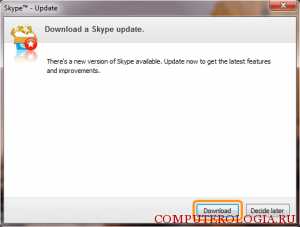
Для успешного завершения процесса обновления программы скайп на windows 7 нужно выбрать пункт Обновить.
Важно: при ручном обновлении программы скайп данные вашей учетной записи полностью сохраняются, а также все контакты, счет остаются без изменений.
Обновление скайпа на windows 7 с помощью Центра обновления windows
Специальное обновление программы скайп возможно при налаженной работе Центра обновления windows. Чтобы этот сервис самостоятельно осуществлял такую процедуру, необходимо тщательно проконтролировать, что в Центре обновления факт обновления именно программы скайп отмечено особо важным. Это возможно только в том случае, если в вашей версии windows 7 настроено автоматическое обновление всех программ и приложений.
Если же автоматическое обновление скайп отмечено необязательным, то вы сможете самостоятельно регулировать загрузку доступных обновлений.
Важно: специальный Центр обновления windows будет активно действовать даже в том случае, если в программе скайп отключена функция автоматического обновления.
Таким образом, с помощью простых рекомендаций каждый пользователь операционной системы windows 7 может быстро обновить программу скайп.
computerologia.ru